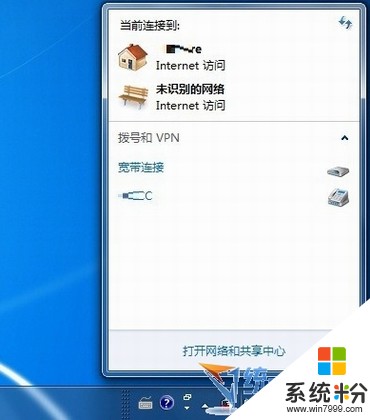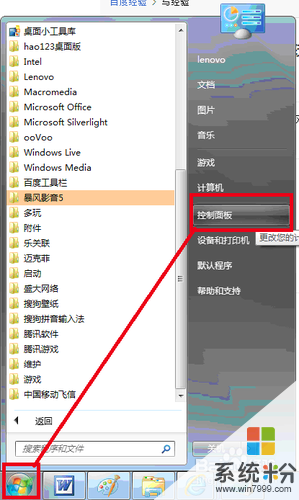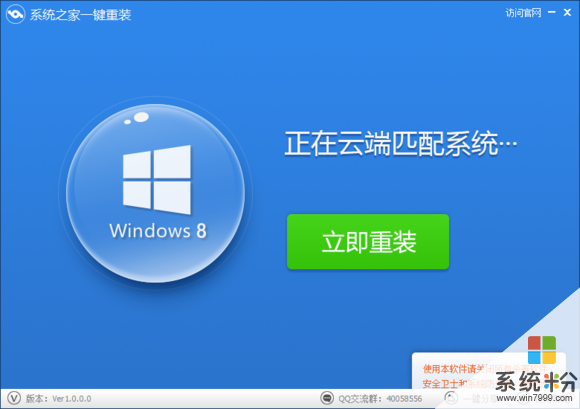家庭无限网络设置该怎么弄?
提问者:舊城丶舊人 | 浏览 次 | 提问时间:2017-03-10 | 回答数量:3
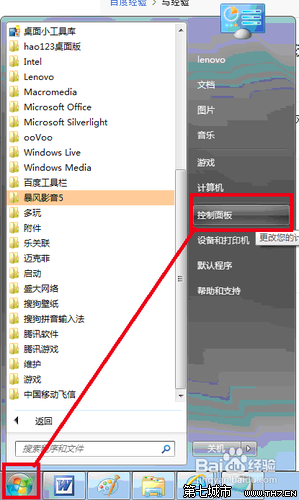 我的e家无线路由器无线WIFI的设置方法:1.路由器连入网络,电脑有线连接无线路由器。将网线接入路由器的WAN口,用网线将电脑与路由器的任意一个Lan口连接。启动电脑,当Lan口闪...
我的e家无线路由器无线WIFI的设置方法:1.路由器连入网络,电脑有线连接无线路由器。将网线接入路由器的WAN口,用网线将电脑与路由器的任意一个Lan口连接。启动电脑,当Lan口闪...
已有3条答案
丿猴灬猴丨
回答数:2510 | 被采纳数:8
2017-03-11 05:58:30
我的e家无线路由器无线WIFI的设置方法:
1.路由器连入网络,电脑有线连接无线路由器。
将网线接入路由器的WAN口,用网线将电脑与路由器的任意一个Lan口连接。启动电脑,当Lan口闪烁,即说明电脑与路由器成功建立通讯。
2.进入网关界面。
打开电脑浏览器,输入路由器背后铭牌的网关ip地址(一般是192.168.1.1),进入网关配置界面。
3.设置wifi名及密码。
进入无线设置中的无线安全,安全模式选择WPA2-PSK模式。WPA加密规则选择AES。设置无线网络秘钥。设置后路由器会自动重启,请输入新的WiFi密码进行连接。
1.路由器连入网络,电脑有线连接无线路由器。
将网线接入路由器的WAN口,用网线将电脑与路由器的任意一个Lan口连接。启动电脑,当Lan口闪烁,即说明电脑与路由器成功建立通讯。
2.进入网关界面。
打开电脑浏览器,输入路由器背后铭牌的网关ip地址(一般是192.168.1.1),进入网关配置界面。
3.设置wifi名及密码。
进入无线设置中的无线安全,安全模式选择WPA2-PSK模式。WPA加密规则选择AES。设置无线网络秘钥。设置后路由器会自动重启,请输入新的WiFi密码进行连接。
赞 251
めぃ迷影伤こふ
回答数:592 | 被采纳数:0
2017-03-11 07:18:48
在您的家中安装无线网络其实非常简单,只需几分钟便可搞定,而且费用也可承受。目前已有许多人利用家庭无线网络在家中各处上网、看电影、听音乐和打游戏。现在就立即安装自己的无线家庭网络,体验全新的移动生活吧!
第一步是选择一家无线互联网服务提供商(ISP)。在确定选择哪家提供商之前,您需要了解该提供商都提供哪类服务(按小时计费还是采用单一费率)。花点时间了解其服务内容或拨打客服电话询问都会有帮助。如果您已在使用某一ISP的有线连接服务,应确认一下该ISP的无线服务是否与无线宽带路由器捆绑提供。
如果您以前并未使用某一家ISP的服务,那么请购买一个802.11b 无线宽带路由器。大多数路由器都能覆盖半径30.5米(100英尺)的范围。确保您的电脑在该范围之内,否则将无法保证获得最佳的性能和最快的速度。切记:将计算机与路由器近距离部署在一起,并且确保中间没有混凝土墙等障碍物,此时才能获得最佳的效果;因为混凝土会吸收无线电波,从而降低无线连接的速度。
在成功安装完无线宽带路由器之后,您便该着手安装无线互连外围设备(PCI)卡了。如果您使用的是基于英特尔?迅驰™ 移动计算技术的笔记本电脑,您就无需安装其它任何网卡了。
接着请关闭宽带连接和电脑,然后拔下宽带线(称作以太网线缆),插入无线路由器背后的本地局域网(LAN)端口上。另一端仍连接在电脑上。
现在在有线宽带调制解调器的以太网端口和无线宽带路由器的广域网端口间连接第二条以太网线缆。
第五步操作结束后,打开调制解调器,等待状态指示灯指示连接到ISP上,这大概要1分钟的时间。
接着插上无线宽带路由器,状态指示灯将开始闪烁,进行自检(需1分钟左右)。一旦指示灯停止闪烁,即可打开电脑。
在所有连接均成功完成之后,即可对无线宽带路由器中内建的安全设置进行设置。这些设置称作MAC(媒体访问控制)地址和SSID(服务组标识符)号码。这里需要特别注意的是缺省SSID号码通常设为101;因此,您需要把它改为其它号码,以保证无线连接的安全性。您可以选择任何号码。在修改号码时,您可以使用电脑上的Internet Explorer来浏览路由器的配置。最好为所有无线设备设置相同的SSID号码,这样有助于电脑、路由器和其它设备之间的相互识别和协作。
如果您的操作系统是Windows XP*,那么您现在便可输入命令“inconfigall”来查看媒体访问控制(MAC)地址。确保将所有MAC地址输入到无线宽带路由器以及笔记本电脑或台式机MAC
地址,这表明该设备可以与路由器进行通信,如同个人签名一样。
恭喜您!现在您已在家中成功构建起一个无线网络,从此可尽情享受移动生活所带来的诸多便利了!
第一步是选择一家无线互联网服务提供商(ISP)。在确定选择哪家提供商之前,您需要了解该提供商都提供哪类服务(按小时计费还是采用单一费率)。花点时间了解其服务内容或拨打客服电话询问都会有帮助。如果您已在使用某一ISP的有线连接服务,应确认一下该ISP的无线服务是否与无线宽带路由器捆绑提供。
如果您以前并未使用某一家ISP的服务,那么请购买一个802.11b 无线宽带路由器。大多数路由器都能覆盖半径30.5米(100英尺)的范围。确保您的电脑在该范围之内,否则将无法保证获得最佳的性能和最快的速度。切记:将计算机与路由器近距离部署在一起,并且确保中间没有混凝土墙等障碍物,此时才能获得最佳的效果;因为混凝土会吸收无线电波,从而降低无线连接的速度。
在成功安装完无线宽带路由器之后,您便该着手安装无线互连外围设备(PCI)卡了。如果您使用的是基于英特尔?迅驰™ 移动计算技术的笔记本电脑,您就无需安装其它任何网卡了。
接着请关闭宽带连接和电脑,然后拔下宽带线(称作以太网线缆),插入无线路由器背后的本地局域网(LAN)端口上。另一端仍连接在电脑上。
现在在有线宽带调制解调器的以太网端口和无线宽带路由器的广域网端口间连接第二条以太网线缆。
第五步操作结束后,打开调制解调器,等待状态指示灯指示连接到ISP上,这大概要1分钟的时间。
接着插上无线宽带路由器,状态指示灯将开始闪烁,进行自检(需1分钟左右)。一旦指示灯停止闪烁,即可打开电脑。
在所有连接均成功完成之后,即可对无线宽带路由器中内建的安全设置进行设置。这些设置称作MAC(媒体访问控制)地址和SSID(服务组标识符)号码。这里需要特别注意的是缺省SSID号码通常设为101;因此,您需要把它改为其它号码,以保证无线连接的安全性。您可以选择任何号码。在修改号码时,您可以使用电脑上的Internet Explorer来浏览路由器的配置。最好为所有无线设备设置相同的SSID号码,这样有助于电脑、路由器和其它设备之间的相互识别和协作。
如果您的操作系统是Windows XP*,那么您现在便可输入命令“inconfigall”来查看媒体访问控制(MAC)地址。确保将所有MAC地址输入到无线宽带路由器以及笔记本电脑或台式机MAC
地址,这表明该设备可以与路由器进行通信,如同个人签名一样。
恭喜您!现在您已在家中成功构建起一个无线网络,从此可尽情享受移动生活所带来的诸多便利了!
赞 59
okc9
回答数:5170 | 被采纳数:9
2017-03-11 11:59:29
家里的路由器必须为无线路由器才能创建并且设置无线网。
操作如下:
接线方式,电话线接modem的adsl网口,modem的lan网口接无线路由器的wan网口,无线路由器lan网口接电脑网口;
电脑右键桌面右下角的网络连接图标 — 打开网络和共享中心 — 本地连接 — 属性 — internet协议版本 — 设置ip地址和dns服务器地址为自动获取;
电脑打开任意浏览器,地址栏输入 192.168.1.1(具体见无线路由器背面参数),输入管理员账号和密码登录进入后台;
设置向导,下一步,一般会自动弹出,如无则点击下左侧的设置向导;
无线路由器默认选择上网方式,此处以宽带拨号为例,下一步(动态或是静态无需拨号的网线,无线路由器默认识别后会自动跳到无线网络设置界面);
填写宽带拨号账号和密码,下一步(报装网线时,运营商给予的宽带拨号账号和密码);
设置无线网路账号(避免使用中文字符),选择加密方式和设置加密密码(加密密码避免使用简单的数字密码,建议配置大小写字母,数字和特殊符号一起,最重要自己要记住);
点击完成无线路由器上网设置。
备注:本地连接ip地址和dns服务器地址的修改为windows7系统环境下操作,图片仅供参考,详细以具体无线路由器版本型号而言。
操作如下:
接线方式,电话线接modem的adsl网口,modem的lan网口接无线路由器的wan网口,无线路由器lan网口接电脑网口;
电脑右键桌面右下角的网络连接图标 — 打开网络和共享中心 — 本地连接 — 属性 — internet协议版本 — 设置ip地址和dns服务器地址为自动获取;
电脑打开任意浏览器,地址栏输入 192.168.1.1(具体见无线路由器背面参数),输入管理员账号和密码登录进入后台;
设置向导,下一步,一般会自动弹出,如无则点击下左侧的设置向导;
无线路由器默认选择上网方式,此处以宽带拨号为例,下一步(动态或是静态无需拨号的网线,无线路由器默认识别后会自动跳到无线网络设置界面);
填写宽带拨号账号和密码,下一步(报装网线时,运营商给予的宽带拨号账号和密码);
设置无线网路账号(避免使用中文字符),选择加密方式和设置加密密码(加密密码避免使用简单的数字密码,建议配置大小写字母,数字和特殊符号一起,最重要自己要记住);
点击完成无线路由器上网设置。
备注:本地连接ip地址和dns服务器地址的修改为windows7系统环境下操作,图片仅供参考,详细以具体无线路由器版本型号而言。
赞 517
相关问题
解决方法
-
Win7网络共享技巧 关闭家庭网络防火墙如何设置 关闭家庭网络防火墙怎么设置
今天给大家带来Win7网络共享技巧,关闭家庭网络防火墙如何设置,关闭家庭网络防火墙怎么设置,让您轻松解决问题。首先需要关闭家庭网络防火墙,否则,XP、Vista系统无法看到Wind...
-
如何在win7中把无线连接设置成家庭网络 windows7把无线连接设置成家庭网络的方法
今天给大家带来如何在win7中把无线连接设置成家庭网络,windows7把无线连接设置成家庭网络的方法,让您轻松解决问题。windows7,把无线连接设置成家庭网络。一台装有win...
-
windows上无法设置家庭装怎么办 Windows无法设置家庭装的究竟方案
今天给大家带来windows上无法设置家庭装怎么办,Windows无法设置家庭装的究竟方案,让您轻松解决问题。 windows无法在此计算机上设置家庭组,这个问题使用win7...
-
相信大家对 (“***无法访问。你可能没有权限使用网络资源。请与这台服务器的管理员联系以查明您是否有访问权限。拒绝访问。”)这个提示不陌生把。对了这个就是两台电脑做好局域网访问...
最新其他问答
- 1 抖音评语大全简短
- 2 抖音怎么获得元宝
- 3 抖音工会礼物优惠
- 4抖音发表评价好评
- 5抖音破五百播放后
- 6在抖音里开通抖音橱窗
- 7抖音评论怎么点开不了
- 8抖音买抖快手买什么
- 9延安有哪些抖音公会
- 10抖音勋章在哪设置的